windows防火墙打不开怎么办?防火墙配置如何操作?
windows防火墙打不开怎么办?
1.安全中心被关闭:
防火墙启用的选项变成灰色,无法启用,并用提示“由于安全考虑,某些设置由组策略控制”
运行services.msc打开“服务”
将Security Center设为自动,并且启用。
将Windows Firewall/InternetCon nec tion Sharing(ICS)设为自动并且启用。
将Application Layer GatewayService 设为自动并且启用。
如果仍然不能启用防火墙,执行以下步骤:
运行regedit.exe打开 注册表 ,删除下面两项:
SOFTWAREPolicies Microsoft WindowsFirewall
RRSER SOFTWAREPolicies Microsoft WindowsFirewall
(至少能找到一项)
在服务中重启Windows Firewall/InternetConnection Sharing(ICS)
如果继续提示“由于安全考虑,某些设置由组策略控制”,不会影响使用。
2.系统文件丢失:
由于SharedAccess.reg文件丢失或损坏,SharedAccess.reg文件代表了Windows防火墙服务。
注意:Windows防火墙服务在Windows XP sp2替换在早期版本的WindowsXP中Internet连接防火墙(ICF)服务。
要解决此问题,使用下列方法之一。
[方法1] :调用“安装 API InstallHinfSection”函数以安装Windows防火墙
要安装Windows防火墙, 请按照下列步骤:
1.单击 开始 , 单击 运行 , 类型 cmd然后单击 确定 。
2.在命令提示符下,键入以下命令行,回车:
Rundll32 setupapi,InstallHinfSectionNdi-Steelhead 132 %windir%infnetrass.inf
3.重新启动计算机
4.单击 开始-运行(快捷键 Windows + R),输入cmd,确定。
5.在命令提示符,键入以下命令:Netsh firewall reset,回车。
6.单击 开始-运行,输入firewall.cpl,回车。
7.在Windows防火墙对话框中单击 On(推荐),确定。

防火墙配置如何操作?
1. 将防火墙的Console端口用一条防火墙自带的串行电缆连接到笔记本电脑的一个空余串口上。
2. 打开PIX防火电源,让系统加电初始化,然后开启与防火墙连接的主机。
3. 运行笔记本电脑Windows系统中的超级终端(HyperTerminal)程序(通常在""附件""程序组中)。对超级终端的配置与交换机或路由器的配置一样。
4. 当PIX防火墙进入系统后即显示""pixfirewall>""的提示符,这就证明防火墙已启动成功,所进入的是防火墙用户模式。可以进行进一步的配置了。
5. 输入命令:enable,进入特权用户模式,此时系统提示为:pixfirewall#。
6. 输入命令: configure terminal,进入全局配置模式,对系统进行初始化设置。
7. 配置保存:wr mem。
8. 退出当前模式。
9. 查看当前用户模式下的所有可用命令:show,在相应用户模式下键入这个命令后,即显示出当前所有可用的命令及简单功能描述。
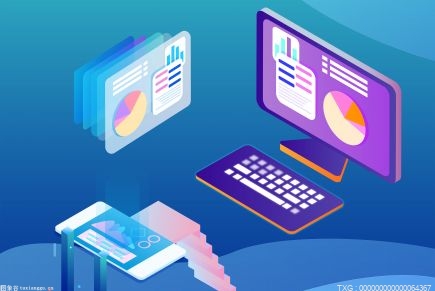






















 营业执照公示信息
营业执照公示信息